Cómo resolver no puede descargar ni instalar aplicaciones en Play Store
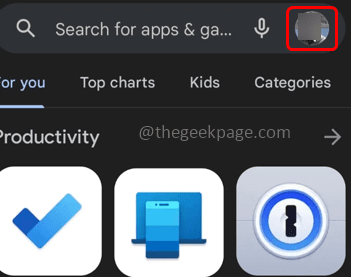
- 4071
- 1224
- Jaime Delgadillo
Algunos usuarios de Android pueden enfrentar este problema cuando abren la tienda Play Store e intentan descargar o instalar aplicaciones, juegos, etc., proporciona un error o la aplicación no se puede instalar. Incluso intentar varias veces no daría lugar a nada. Si se enfrenta a este problema, intente reiniciar el teléfono. Después de reiniciar, verifique si el problema se resuelve, si no, pruebe los diferentes métodos como se mencionan en este artículo a continuación. Podrás solucionarlo definitivamente. Dejanos empezar!
Tabla de contenido
- Método 1: Verifique las preferencias de descarga de la aplicación
- Método 2: borrar el caché de Google Play Store
- Método 3: Verifique el permiso de la red
- Método 4: Borrar datos de Play Store
- Método 5: Verifique la preferencia de red para las aplicaciones de actualización automática
- Método 6: Verifique la fecha y hora de su teléfono
- Método 7: Actualice la aplicación Play Store
- Método 8: actualice el software en su teléfono
- Método 9: Borrar el servicio de servicio de servicio de Google Play
- Método 10: Llegue un espacio de almacenamiento en su teléfono
Método 1: Verifique las preferencias de descarga de la aplicación
Paso 1: Abra el tienda de juegos en tu teléfono
Paso 2: en la esquina superior derecha, haga clic en su perfil
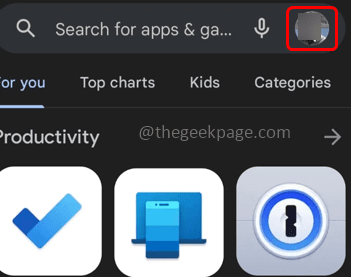
Paso 3: en la lista aparecida seleccione ajustes

Paso 4: haga clic en Preferencias de red. Se expandirá y mostrará algunas opciones
Paso 5: Seleccione Preferencia de descarga de la aplicación
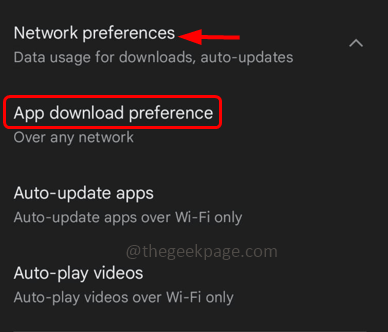
Paso 6: Elija sobre cualquier red opción haciendo clic en el botón de radio al lado
Paso 7: luego haga clic en hecho. Ahora verifique si el problema está resuelto.
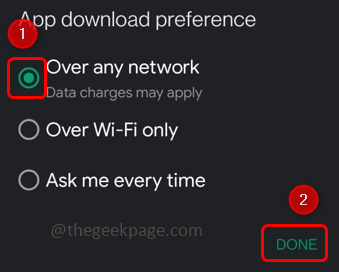
Método 2: borrar el caché de Google Play Store
Paso 1: Vaya al Ajustes (El icono de engranaje en su móvil)

Paso 2: haga clic en Aplicaciones y notificaciones
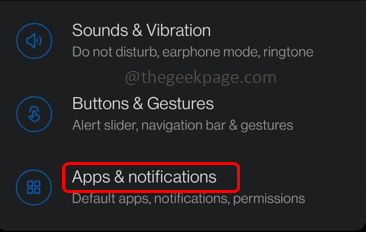
Paso 3: toque Ver todas las aplicaciones

Paso 4: Encuentra Google Play Store
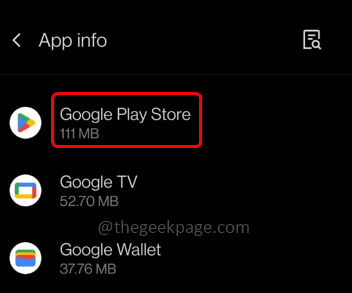
Paso 5: haga clic en Almacenamiento y caché
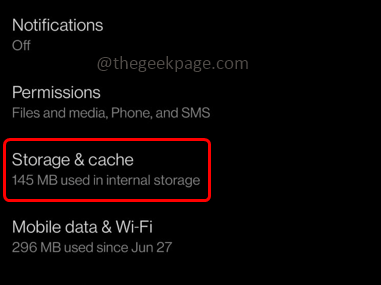
Paso 6: en la ventana abierta, haga clic en limpiar cache botón y eliminar todo el caché. Luego verifique si puede descargar las aplicaciones.
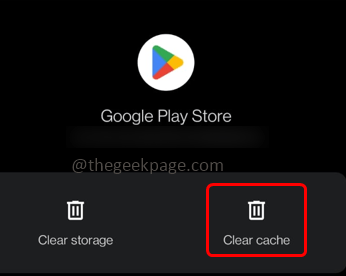
Método 3: Verifique el permiso de la red
Paso 1: Vaya al Ajustes (El icono de engranaje en su móvil)

Paso 2: haga clic en Red Wi Fi
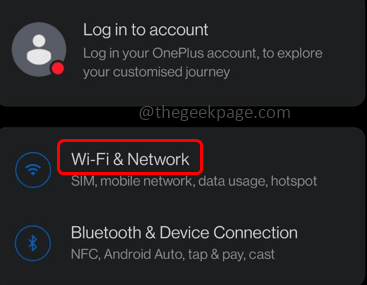
Paso 3: toque Aceleración de red de doble canal
Paso 4: Habilitar Conexión de red inteligente haciendo clic en la barra de alternativa a su lado
Paso 5: también habilitar Aceleración de descarga de doble canal. Esto habilitará los datos móviles y la red Wi-Fi
Paso 8: Ahora vaya a Play Store y verifique si puede descargar la aplicación.
Método 4: Borrar datos de Play Store
Paso 1: Vaya al Ajustes (El icono de engranaje en su móvil)

Paso 2: haga clic en Aplicaciones y notificaciones
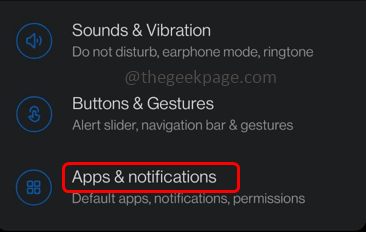
Paso 3: toque Ver todas las aplicaciones

Paso 4: Encuentra Google Play Store
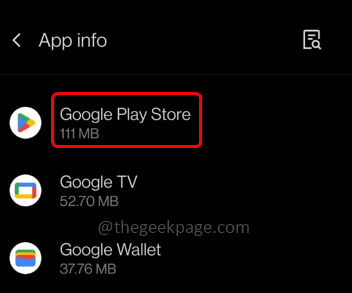
Paso 5: haga clic en Almacenamiento y caché
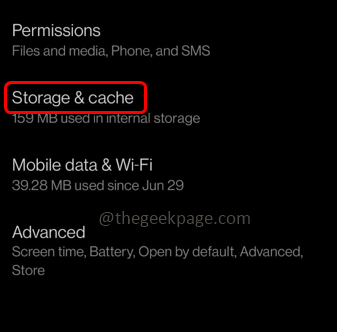
Paso 6: en la ventana abierta, haga clic en borrar datos botón. Esto eliminará todos los datos de la aplicación Play Store de forma permanente. Luego verifique si el problema está resuelto.
Método 5: Verifique la preferencia de red para las aplicaciones de actualización automática
Paso 1: Abra el tienda de juegos en tu teléfono
Paso 2: en la esquina superior derecha, haga clic en su perfil

Paso 3: en la lista aparecida seleccione ajustes

Paso 4: haga clic en Preferencias de red y será elevado y tendrá algunas opciones
Paso 5: luego toque aplicaciones de actualización automática
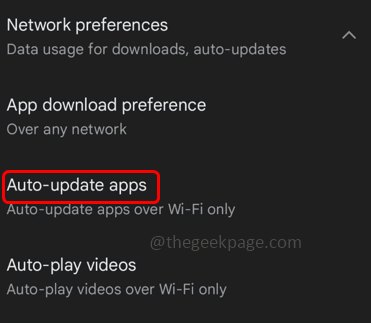
Paso 6: Elija solo sobre wi-fi Al hacer clic en el botón de radio al lado
Paso 7: luego haga clic en hecho.
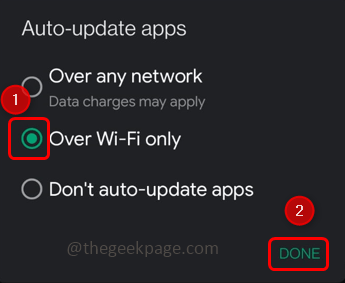
Método 6: Verifique la fecha y hora de su teléfono
Paso 1: Vaya al Ajustes (El icono de engranaje en su móvil)

Paso 2: Desplácese hacia abajo y encuentre Sistema. Haga clic en él para verificar la configuración del sistema
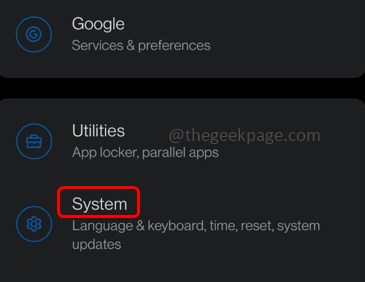
Paso 3: Elija Fecha y hora debajo de la configuración del sistema
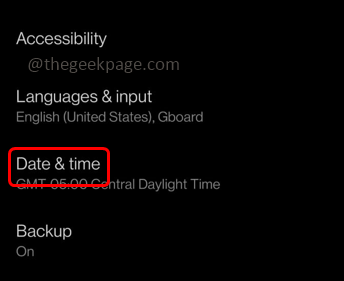
Paso 4: Habilitar "Use el tiempo proporcionado por la red" y "Use la zona horaria proporcionada por la red" haciendo clic en la barra de alternativa a su lado. Ahora verifique si el problema está resuelto.
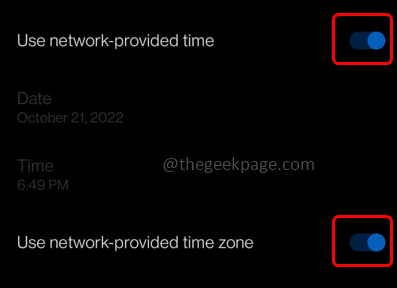
Método 7: Actualice la aplicación Play Store
Paso 1: Abierto el Tienda de juegos aplicación en tu móvil
Paso 2: haga clic en su perfil en la esquina superior derecha
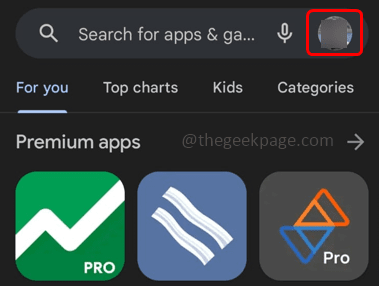
Paso 3: desde la ventana aparecida, haga clic en Ajustes

Paso 4: haga clic en Acerca de. Se expandirá y enumerará algunos detalles
Paso 5: debajo de la versión de Play Store, haga clic en Actualizar Play Store Para actualizarlo. Entonces vea si puede descargar e instalar las aplicaciones.
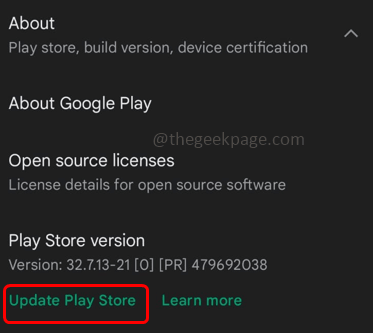
Método 8: actualice el software en su teléfono
Paso 1: Abra su teléfono ajustes (icono de engranajes) haciendo clic en él

Paso 2: Desplácese hacia abajo y haga clic en sistema
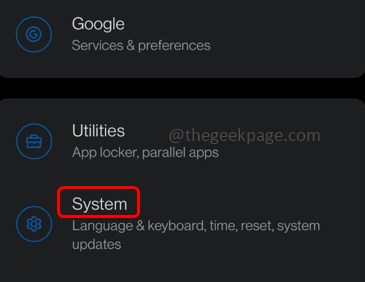
Paso 3: haga clic en actualizaciones del sistema
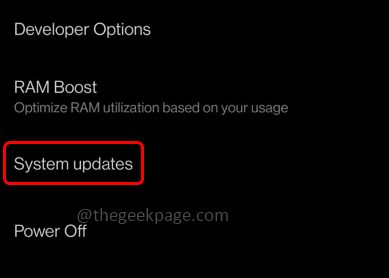
Paso 4: el teléfono verificará automáticamente las actualizaciones.
Paso 5: si hay actualizaciones, instalar ahora se mostrará el botón. Haz click en eso.
Paso 6: Las actualizaciones se descargarán e instalarán. Entonces reiniciar tu sistema.
Paso 7: una vez que se realiza el reinicio, verifique si el problema está resuelto y puede instalar las aplicaciones en Play Store.
Método 9: Borrar el servicio de servicio de servicio de Google Play
Paso 1: Vaya a su teléfono ajustes

Paso 2: haga clic en Aplicaciones y notificaciones
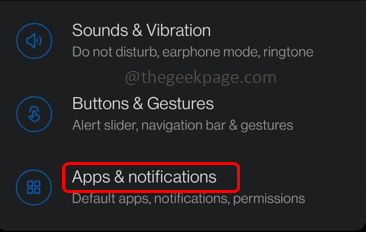
Paso 3: toque Ver todas las aplicaciones

Paso 4: Encuentra Servicios de Google Play
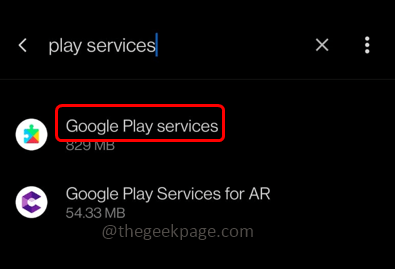
Paso 5: haga clic en Almacenamiento y caché
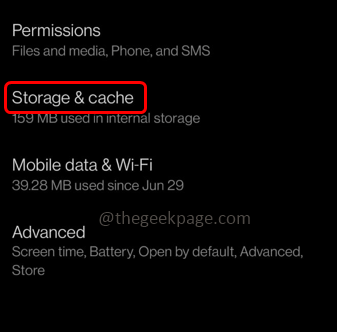
Paso 6: en la ventana abierta, haga clic en el limpiar cache botón y eliminar todo el caché.
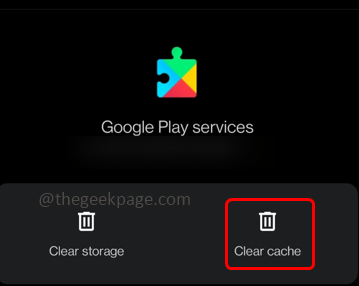
Método 10: Llegue un espacio de almacenamiento en su teléfono
Paso 1: ir al móvil ajustes

Paso 2: Desplácese hacia abajo y encuentre para almacenamiento
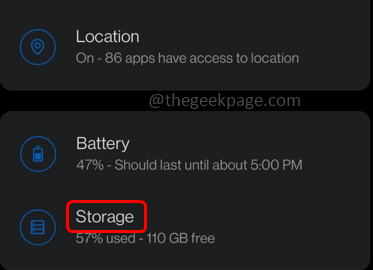
Paso 3: Verifique qué aplicación está consumiendo más espacio y elimine las aplicaciones no deseadas o su caché para hacer algo de espacio libre.
Eso es todo! Espero que este artículo sea útil. Háganos saber cuál del método anterior funcionó para usted. Gracias!!
- « Cómo deshabilitar el icono de la cámara en la pantalla de bloqueo en su iPhone
- Cómo arreglar los equipos de Microsoft no sincronizará error »

